如何安装和设置 WP Super Cache:我们的初学者指南
已发表: 2022-10-09对于快速的网站,缓存是一种重要的策略。 它将在一部分内存中存储大量使用的文件,这比从服务器加载它们更快。 因此,有很多可用的 WordPress 插件。 出于几个原因,一个常年的选择是 WP Super Cache。
与 W3 Total Cache 等其他插件相比,WP Super Cache 超级简单。 在许多情况下,您将使用最少的点击设置,这仍然可以提高您网站的速度。 但是,引擎盖下还有更多设置,无论如何它都可以满足您的需求。
对于这篇文章,我们将介绍如何安装和设置 WP Super Cache 插件。 在此过程中,我们将解释您需要了解的有关插件的几乎所有内容。
WP Super Cache 插件对您的网站有什么作用
您网站的服务器包含许多不同的文件,其中一些文件的加载频率高于其他文件。 互联网的一个基本原理是文件将在服务器之间移动,通常是在全球范围内移动。 然而,这个距离加上不断加载的数据流可能会减慢您的网站速度,并在最坏的情况下削弱它。
这就是 WP Super Cache 之类的插件的用武之地。它连接到您的站点,为您的服务器将频繁加载的那些文件提供临时存储选项。 当有请求时,这个“缓存”会拉出文件,从而减少加载时间。 这是您可以在几分钟内实现的几乎必不可少的功能。
有很多可用的 WordPress 缓存插件。 例如,WPKube 博客使用 WPRocket。 然而,WP Super Cache 有它自己的魅力,以及一个漂亮的功能集。
查看 WP Super Cache 插件的特性和功能
WP Super Cache 几乎与 WordPress 本身一样古老。 这是缓存文件的长期选择,也是“第一方”插件。 这意味着 Automattic 负责其开发和维护,就像 WordPress 本身一样。
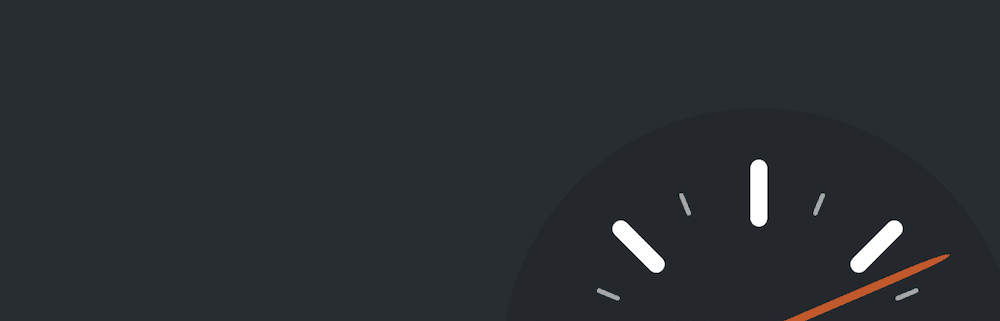
该插件将您的“动态”WordPress 文件转换为“静态”HTML 文件。 对比鲜明的 PHP 文件会很重且移动缓慢。 HTML 的“副本”很轻,在大多数情况下会给您相同级别的交互性。 以下是它可以提供的其他功能:
- 它提供两种模式:简单和专家。 这些将适合不同类型的用户。 事实上,大多数人可能会选择“简单”选项并且永不回头。
- 还有一个WP-Cache选项,它处理已知用户、某些 URL 等的缓存过程。 它比典型的缓存选项更复杂、更慢,但它也为您的内容提供了更高水平的动态性。
- 如果您使用一个兼容的内容交付网络 (CDN),您可以连接它,并且 WP Super Cache 可以利用其功能。
关于 WP Super Cache 有更多的发现,但了解它的最好方法是使用它。 在本文的其余部分,我们将讨论如何做到这一点。
如何安装和设置 WP Super Cache(分 3 步)
WP Super Cache 非常简单,在许多情况下您不需要教程。 然而,除了选择简单模式并让它保持独立之外,插件还有更多的功能。
接下来的几个步骤将着眼于以下内容:
- 安装过程,以及如何找到常规设置屏幕。
- 高级设置、如何使用它们以及在哪里可以找到它们。
- 将 CDN 添加到您的设置中,这对于有价值的内容是可选的。
但是,您需要先安装并激活插件。 让我们先处理这个问题。
1. 安装插件并找到它的常规设置
一开始,您需要安装并激活 WP Super Cache 插件。 因为它是免费的,所以您可以直接从您的 WordPress 仪表板执行此操作。 我们有一个深入的指南,告诉你如何毫不费力地做到这一点。
一旦插件在您的网站上运行,请前往设置 > WP Super Cache 屏幕:
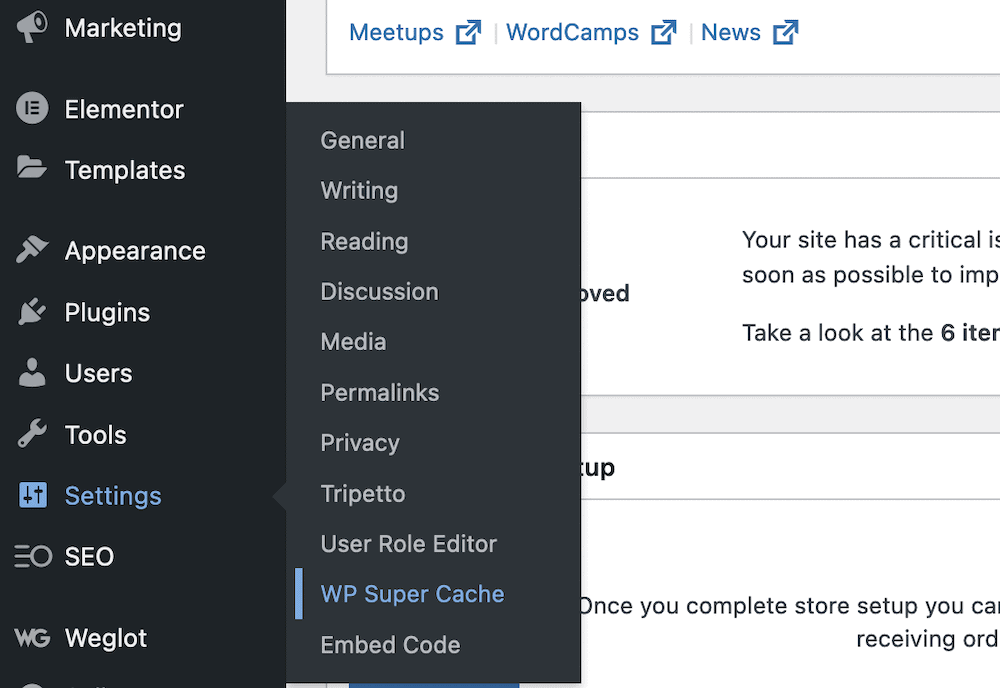
您将弹出“简单”选项卡。 这里的第一个单选按钮将为您提供打开或关闭缓存的选项:
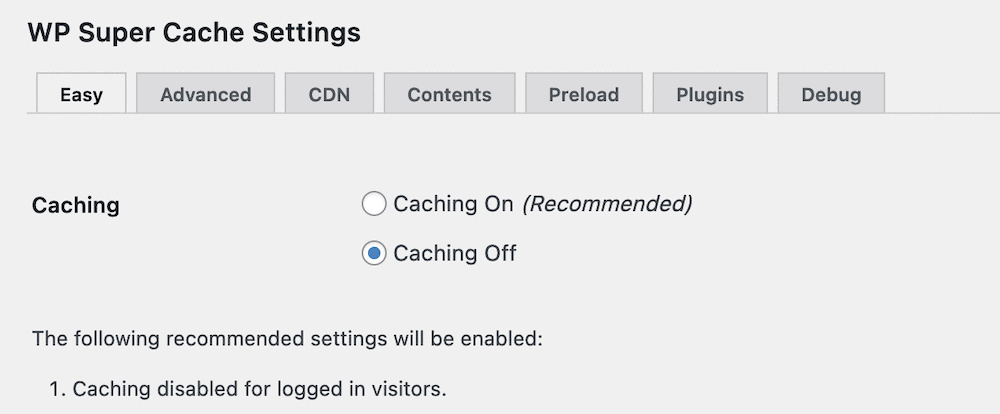
但是,我们建议您暂时将其设置为“关闭”。 这是因为您需要在扣动扳机之前调整所有必要和相关的设置。 说到这一点,我们可以在下一节中看到这一点。
2. 自定义高级 WP 超级缓存设置
WP Super Cache 的真正主要设置屏幕是高级选项卡。 这几乎包含了您需要的所有选项,但需要大量使用滚轮:
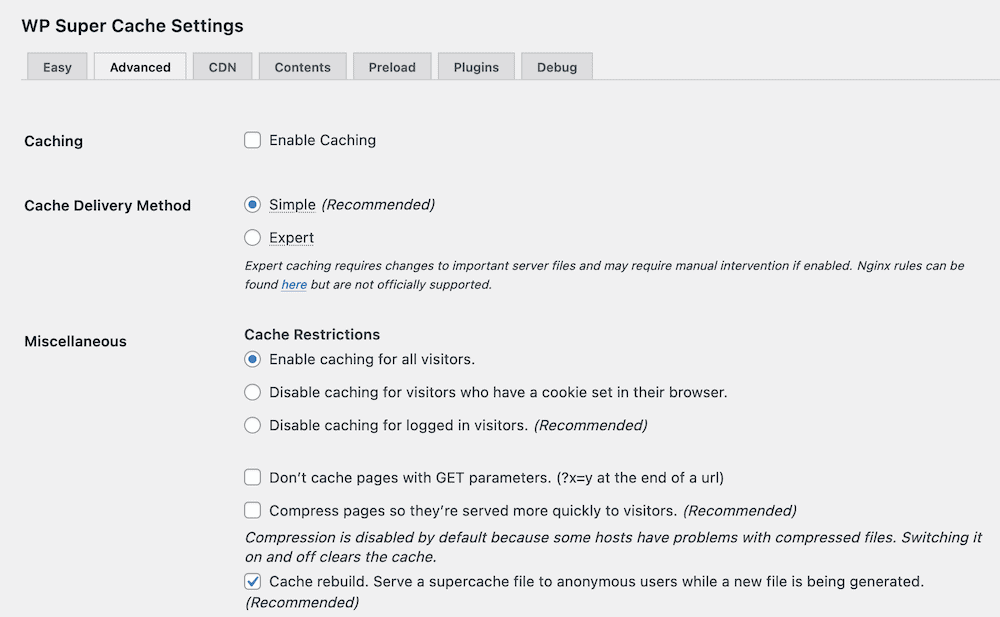
前几个选项很容易理解。 有一个选项可以打开缓存,然后选择适当的交付方式:
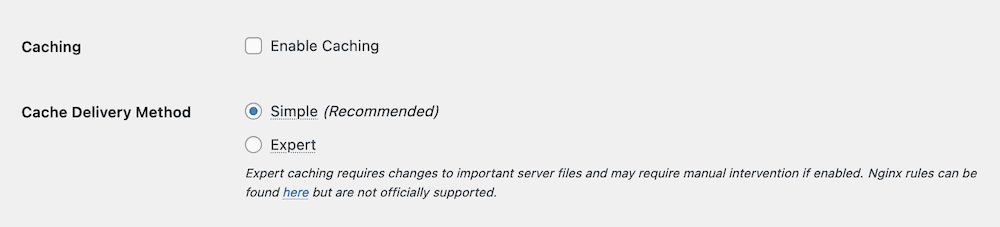
交付方法之间的区别可能很复杂,但Simple使用 PHP 来提供缓存文件,而Expert使用您的.htaccess文件或 Nginx 规则。 它还可以利用其他一些选项。
如果您使用自定义永久链接,您可能不需要修改服务器文件。 但是,专家模式仍然需要一些技术知识才能很好地实施。 虽然它更快,但负面因素可能超过正面因素。 我们的建议是使用简单模式,除非您愿意在 WordPress 文件中四处寻找。
至于“高级”屏幕上的其他部分,我们依次来看。
各种各样的
本节将帮助您确定缓存如何为不同的用户工作。 推荐的方法是为登录您网站的用户禁用缓存(和相关功能)。 这是因为动态功能对他们很重要。
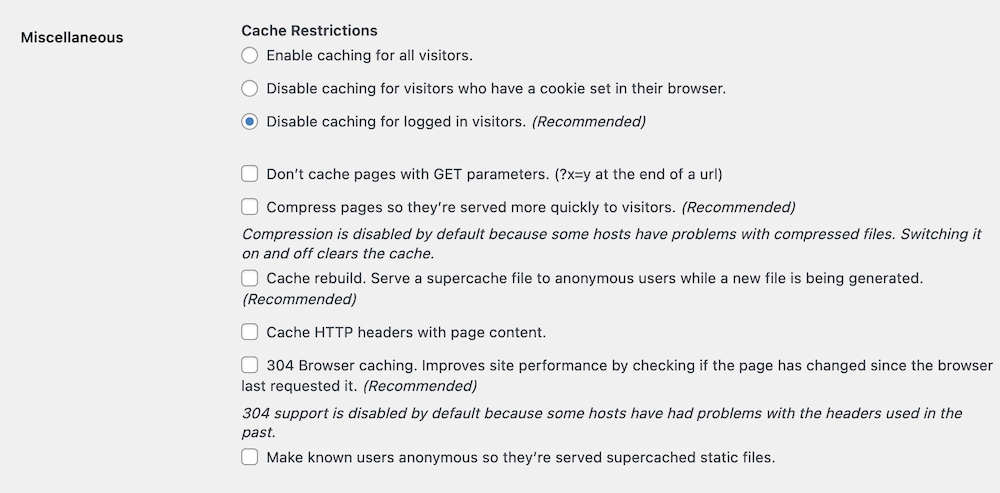
该插件很好地记录了您应该勾选哪些选项 - 说明其推荐的所有内容都是一个好主意。 以下是可供选择的选项的快速列表:
- 禁用已登录用户的缓存。
- 压缩页面,以便更快地为访问者提供服务。
- 缓存重建。
- 304 浏览器缓存。
至于其他设置,您设置的唯一可选设置是Don't Cache Pages with GET Parameters 。 这些类型的页面将在每个用户的基础上呈现。 因此,您需要保留此内容的动态特性。

从这里,您可以进入“高级”部分。
先进的
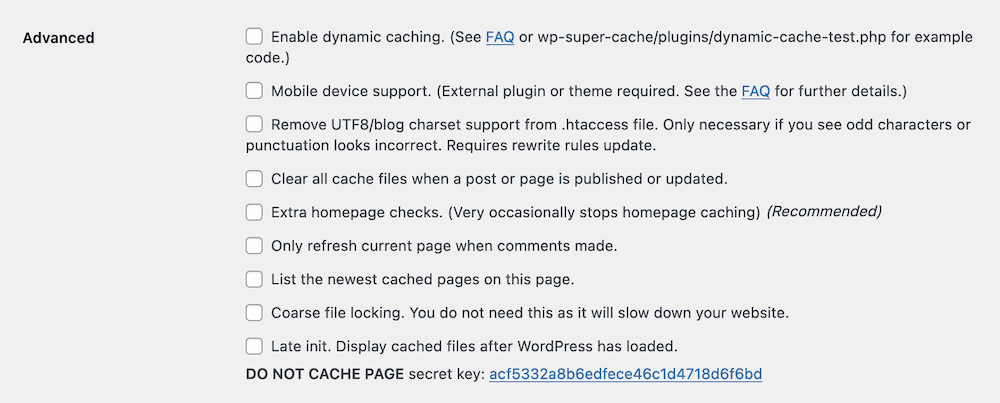
这里只有一个推荐的选项:额外的主页检查。 但是,我们建议您考虑一些其他可选设置:
- 启用动态缓存。 这将生成静态版本的内容,例如广告和共享计数器,或者如果您生活在 90 年代,则点击计数器。
- 发布或更新帖子或页面时清除所有缓存文件。 当您更改实时帖子或页面时,此设置将自动清除缓存。 它将帮助最终用户查看当前内容而不是旧内容。
- 仅在发表评论时刷新当前页面。 与上述类似,此设置将确保访问者看到您的评论部分的当前状态,而不是旧版本。
结合起来,这将确保您即使使用静态 HTML 文件也能提供最新的内容。 但是,您还需要查看在缓存中存储文件的时间,这是下一节的主题。
到期时间和垃圾收集
简而言之,本节将帮助您确定 WP Super Cache 何时在您的网站上查找要替换的旧内容。 使用“高级”部分中的设置,您将无需过多地回复这些选项。 但是,它们仍然是有目的的。
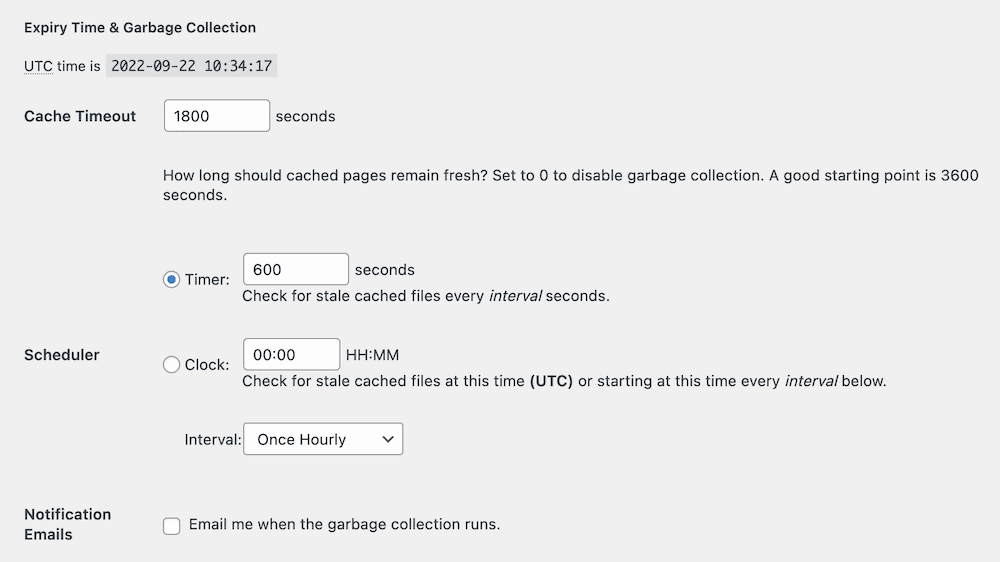
默认是将缓存文件存储 30 分钟,然后生成新版本。 正如设置屏幕上的工具提示所指出的那样,您可以毫不费力地将其延长一小时(或 3,600 秒)。
您还可以进行一些进一步的设置来调整检查持续时间。 例如,您可以使用时间而不是秒,并设置不同的内部。 但是,我们建议您将它们保留为默认值,因为它们适用于大多数网站。
接受的文件名和拒绝的 URI
最后一部分允许您选择不缓存的文件类型、页面和帖子。
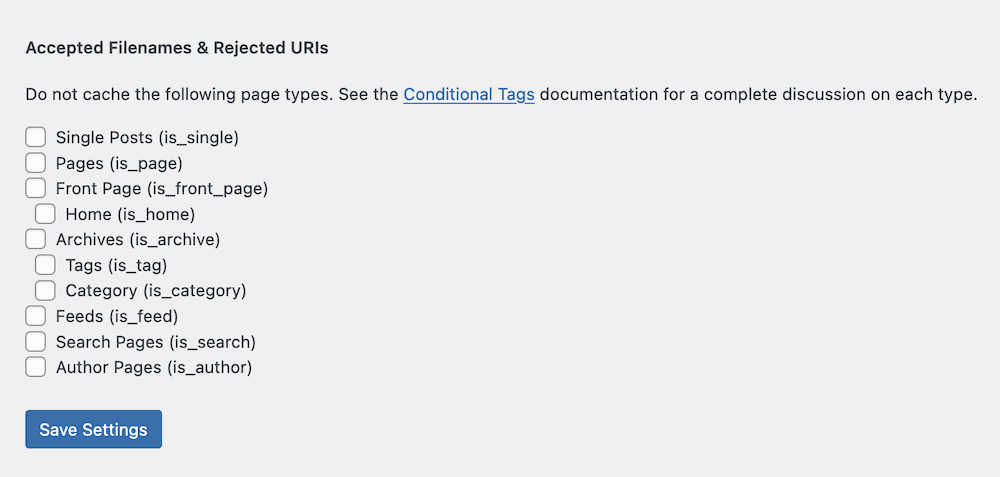
您在此处选择的文件类型将满足您的需求。 然而,一个好的经验法则是确保您缓存更“永久”的内容——页面和帖子是两个很好的例子。 作者页面也可以安全缓存。
但是,您可能不想缓存某些动态页面,例如结帐或提要。 这是因为您需要在它们上提供最新和最棒的内容。 如果用户在不应该看到旧信息时看到了旧信息,您可能会削弱网站的可用性和整体体验。
您还可以选择不缓存某些“字符串”。 cookie 和 URL 字符串有几个不同的字段,以及始终缓存某些文件名的选项。 例如,这对于 URL 中有日期的内容非常有用。
因此,您可以选择不缓存这些页面和帖子。 但是,如果您将文件名添加到“始终缓存文件名”框中,这将覆盖您在其他地方所做的任何设置。 它为高级用户提供了 WP Super Cache 一定程度的灵活性,而如果缓存让您感到不知所措,您可以保持简单。
3. 如果您使用 CDN,请激活 CDN
WP Super Cache 还可以与许多 CDN 一起使用,以帮助您向无论身在何处的用户提供快速且一致的网站内容。 您将在Settings > WP Super Cache > CDN屏幕下找到相关设置:
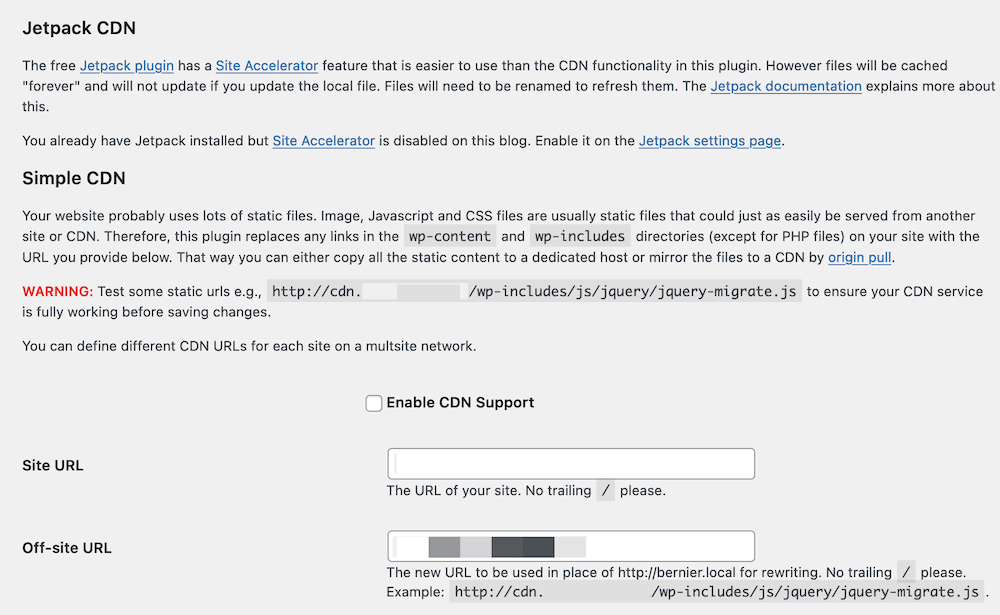
这可以说是使用缓存插件最技术性的部分,并且对于各种 CDN 有不同的设置过程。 例如,Cloudflare本身不使用场外 URL 或区域 URL,这是此处的要求。 但是,诸如 KeyCDN 之类的解决方案可以。
我们在这里的建议是检查您选择的 CDN 的支持。 他们将能够告诉您它是否与 WP Super Cache 兼容,并指导您按照正确的说明进行设置。 总的来说,如果您有一个非现场 URL 区域,您将在相关字段中输入该区域并保存您的更改。
如何使用 WP Super Cache 清除缓存
与 WP Super Cache 的其余部分保持一致,清除自己的缓存很容易。 有两个按钮可用。 设置 > WP Super Cache > Easy屏幕上有一个,在删除缓存页面部分下:
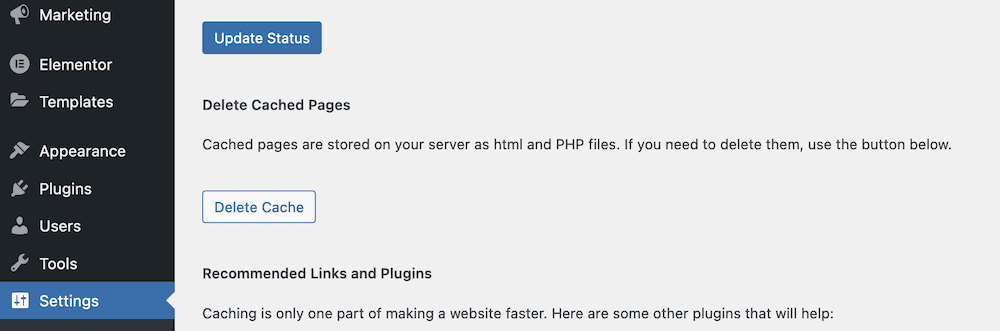
更易于访问的位置在 WordPress 管理工具栏中。 您将看到删除缓存链接。 如果单击此按钮,您将开始该过程:
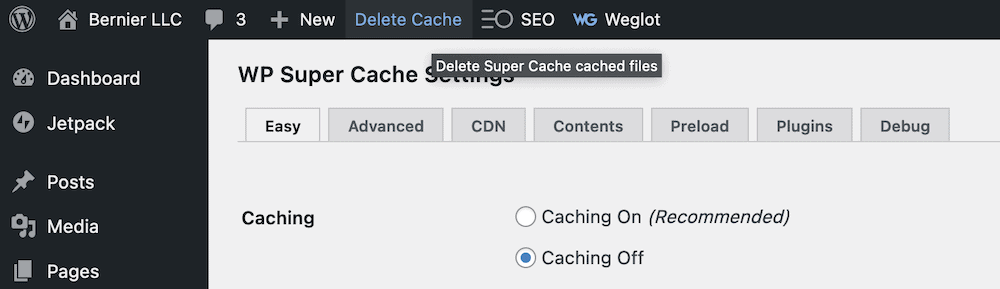
当您在网站前端看到旧信息或内容时,有时会使用此选项。 在大多数情况下,您不需要刷新或删除缓存。 但是,在您的网站上安装新内容或更新设计后,这样做可能仍然是一个好主意。
结论
以一致方式为所有用户加载的快速网站应该使用缓存。 这会为服务器定期交付的文件创建临时存储空间。 反过来,这可以加快您的网站速度,因为需要处理、获取和显示的内容更少。
WordPress 缓存插件有助于在您的网站上实现这一点,而 WP Super Cache 是可用的最佳插件之一。 它具有 Automattic 的认可印章,并为您提供近乎一键式的选项(使用简单模式)来实现电源缓存功能。 但是,对于高级用户来说,有很大的修补空间。 您甚至可以添加自己的 CDN 来帮助连接所有的速度节省工具。
您对使用 WP Super Cache 有任何疑问吗? 在下面的评论部分询问!
